BU OneDrive被批准存储保密和限制使用信息。以下是重要信息。
- OneDrive的BU版本已被批准存储波士顿大学拥有或使用的机密和限制使用信息,包括FERPA和HIPAA。有关机密和限制使用信息的定义,请参阅数据分类政策。
- 重要:
管理谁可以查看或编辑您的OneDrive文件
默认情况下,只有你可以访问OneDrive中的文件。当您共享文件时,要小心避免意外地让别人不适当地访问敏感信息。要做到这一点:
- 去OneDrive,登录你的账户。
- 右键单击要共享的文件夹或文件,单击分享.

- 重要提示:如果您正在共享一个文件夹,那么您也在共享该目录中的任何子文件夹。考虑将共享功能限制为只包含您打算让其他人查看的信息的文件夹。
- 输入要与之共享的人的姓名和消息(如果需要)。
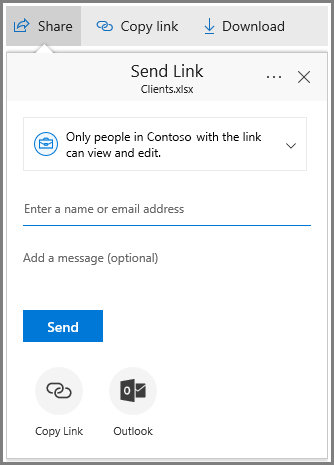
- (可选)单击下拉列表,修改链路类型。“详细信息”窗格打开,您可以在其中更改谁可以访问该链接以及人们是否可以编辑您正在共享的项目。
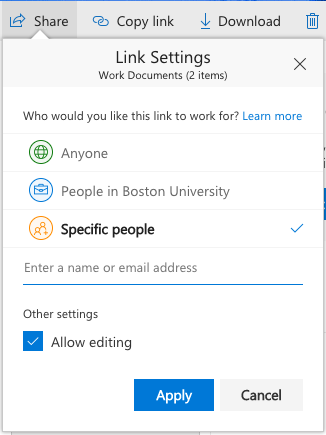
选项你希望这个链接为谁工作:- 任何人都可以访问任何收到此链接的人,无论他们是直接从您收到还是从其他人转发。这可能包括组织之外的人。
- 波士顿大学的人让每个有BU登录名的人都能访问这个链接,不管他们是直接从你那里收到的还是从别人那里转发来的。
- 特定人员仅向您指定的人员授予访问权限,尽管其他人可能已经具有访问权限。如果人们转发了共享邀请,那么只有已经有权访问该项目的人才能使用该链接。
默认情况下,“可以编辑”是打开的。如果您希望人们只查看您的文件,请将设置更改为“可以查看”或“可以审查”(只能建议更改)。请注意,块下载功能只能在选择“可以查看”时打开。
完成后,单击Apply。
- 当您准备好发送链接时,单击send。
管理OneDrive文件同步
如果您决定跨多个设备同步OneDrive,请确保与您的信息同步的设备的安全性符合最低安全标准。跨多个设备同步本身就会产生意外数据泄漏的可能性;因此,强烈建议同步机密或限制使用的数据。传递敏感信息时一定要小心。
默认情况下,OneDrive设置为同步所有文件和文件夹,但您可以自定义同步的内容。
- 打开OneDrive应用程序设置,导航到同步设置。
- 选择要同步的文件夹。停止同步您选择的任何文件夹。
